Инстаграм вход через компьютер как на телефоне: как войти с ПК как с телефона
Как сделать в Инстаграм вход с телефона и компьютера
Оглавление:
- 1 Способы войти в Инстаграм через телефон
- 1.1 Через логин, почту, номер телефона
- 1.2 Через Фейсбук
- 2 Способы войти в мобильную версию Инстаграм через ПК
- 2.1 Исходный код
- 2.2 Расширения для браузера
- 2.3 Эмулятор
- 2.4 Официальная программа для Windows 10
- 3 Как очистить данные для входа на телефоне?
- 4 Неизвестная ошибка при входе в Инстаграм с телефона, как исправить?
- 5 Вопросы наших читателей
Есть социальные сети, созданные для компьютера. Например, ВКонтакте или Одноклассники. Несмотря на то, что у них есть приложения, первичной была всё же браузерная версия. И есть сервисы, которые были созданы для телефона. Таким, например, можно назвать Инстаграм. В его случае первым появилось именно приложение, и полный функционал соцсети доступен именно в нём. Поговорим о том, как организован в Инстаграм вход с телефона.
Способы войти в Инстаграм через телефон
Конечно, мы будем говорить не о том, что можно использовать браузер или приложение – это итак понятно. Сейчас мы обсудим, какую информацию можно использовать для авторизации. Скриншоты будут с компьютера, потому что мне так удобно. Но на телефоне всё будет точно так же.
Через логин, почту, номер телефона
Логин, телефон или почта – основная информация страницы. Для входа с её использованием нужно просто ввести ник, номер или электронку в соответствующую графу, вспомнить и написать пароль, а затем нажать на «Войти».
Через Фейсбук
Для авторизации можно использовать и другие сервисы. Кто-то в интернете пишет, что подойдёт и аккаунт в Ватсапе, но это совсем не так. Единственный сайт, с помощью которого можно войти в фотосеть – Фейсбук, потому что Инста принадлежит этому сервису. Поэтому можно использовать аккаунт в ФБ, ввести логин и пароль от него и авторизоваться без каких-либо проблем. Однако, это реально лишь в том случае, если страницы связаны.
Способы войти в мобильную версию Инстаграм через ПК
Как я уже писала выше, в стационарной версии социальной сети есть ограничения в плане функционала. Для того, чтобы их обойти, необязательно покупать какие-то дорогие инструменты. Можно совершенно бесплатно перейти в мобильную версию. Есть несколько способов:
Исходный код
В каждом браузере можно посмотреть код страницы, которую посетили. Делается это двумя простыми комбинациями кнопок. Разумеется, Инста у вас должна быть открыта.
- Ctrl+Shift+I. Справа появится окно, в котором написан HTML код. Он нам не особо интересен в данном случае.
- Ctrl+Shift+m. Переходим к мобильному отображению сайта. Сделать это можно также и с помощью кнопки, которая находится в левом верхнем углу открывшегося исходного кода.
- Сверху есть кнопка рядом с треугольником, с помощью которой вы сможете выбрать устройство, чьё «видение» будет отображаться.
Расширения для браузера
На скриншоте выше вы могли заметить иконку телефона. Нет, это не стандартная функция. Этот функционал браузерной версии появился благодаря специальному расширению. Оно же позволяет удобнее просматривать сториз. Но это детали. Таких расширений много. Я использую Downloader for Instagram. Удобное и простое в использовании.
Нет, это не стандартная функция. Этот функционал браузерной версии появился благодаря специальному расширению. Оно же позволяет удобнее просматривать сториз. Но это детали. Таких расширений много. Я использую Downloader for Instagram. Удобное и простое в использовании.
Эмулятор
Это – программа, которая позволяет запустить мобильную операционную систему Андроид на ПК. Всё просто: не можешь использовать телефон – установи его на компьютер. Самым популярным таким инструментом является Bluestacks.
Официальная программа для Windows 10
Я не просто так разместила этот вариант на последнем месте. Несмотря на то, что эта прога позволяет расширить функционал компьютерной версии Инсты, она жутко неудобна и обрезана в функционале. Ничем не лучше браузерной версии.
Как очистить данные для входа на телефоне?
Если вы заходили в устройстве через несколько профилей или использовали его , например, для регистрации, данные для авторизации сохранятся. Это вы можете увидеть, когда выйдете из одного из них – вас выбросит на экран выбора страницы для авторизации. Чтобы стереть тот или иной акк, нужно нажать на три точки рядом с ним и выбрать соответствующий пункт.
Чтобы стереть тот или иной акк, нужно нажать на три точки рядом с ним и выбрать соответствующий пункт.
Стереть данные для того, чтобы в Инстаграм вход с телефона снова требовал логин и пароль, можно и другим способом:
- Открываем свою страницу нажатием на иконку с человеком в правом нижнем углу.
- Сверху будет ваш никнейм с галочкой. Жмём по ней.
- Внизу откроется список аккаунтов, которые можно использовать с этого устройства. Чтобы стереть тот или иной профиль, нужно сделать его активным и в настройках нажать на «Выйти».
Неизвестная ошибка при входе в Инстаграм с телефона, как исправить?
Иногда, когда люди пытаются авторизоваться, возникает ошибка. Что делать в таком случае? Я могу разделить эти проблемы на два типа: из-за устройства или из-за самого сервиса. Если сам Instagram тупит, вы ничего не можете сделать. Но случается это довольно редко. Поэтому перейдём к возможным вариантам решения неполадок со стороны самого телефона.
- Очистить кэш. Приложения хранят временные файлы, и это может нагружать как устройство, так и сами приложения. Поэтому стоит регулярно эти файлы чистить.
- Обновить версию. Поддерживайте актуальность софта, который вы используете.
- Переустановить Инсту. Почти универсальное решение.
- Перезагрузить телефон. А это – универсальное решение.
- Сброс до заводских настроек. Это – крайняя мера, и прибегать к ней зачастую надо лишь в том случае, если багов много и связаны они не только с фотосетью.
Доступна ли на компе в Инстаграм телефонная версия? Вход с компьютера в мобильное отображение крайне прост. Самый короткий вариант представляет собой пару комбинаций клавиш. А для авторизации вам понадобятся логин/почта/телефон и пароль или же страница в Фейсбук.
Вопросы наших читателей
#1. Для чего нужна мобильная версия на компе?
Десктопный функционал не позволяет пользоваться социальной сетью в полной мере. Мобильная же версия имеет несколько больше возможностей – можем, например, выкладывать посты или общаться в директе.
Мобильная же версия имеет несколько больше возможностей – можем, например, выкладывать посты или общаться в директе.
#2. Можно ли использовать для авторизации ВКонтакте?
Нет. Для того, чтобы войти в сеть, можно использовать только «синего брата» Инсты, Facebook. На самом деле, управление многими аспектами профиля в фотосети завязано именно на ФБ, но замечать это люди начинают лишь когда начинают вести бизнес через Instagram.
#3. Стоит ли привязывать Фейсбук, если данные для авторизации надёжные и точно не забудутся?
Разумеется, стоит. Чем больше контактов вы привяжете, тем выше вероятность того, что сможете восстановить доступ в случае взлома. Лишний рубеж безопасности точно не помешает.
Чтобы оставить свой вопрос – пишите в комментарии. А также смотрите полезную видеоинструкцию по теме.
[Всего: 1 Средний: 3/5]
Понравился материал? Поделись с друзьями!
Узнаем как зайти в Инстаграм с компьютера через мобильную версию, через Фейсбук
В 2010 году внезапно востребованным стало приложение Instagram, завоевавшее популярность за счет возможности делиться фотографиями с друзьями и редактировать их прямо из мобильного устройства.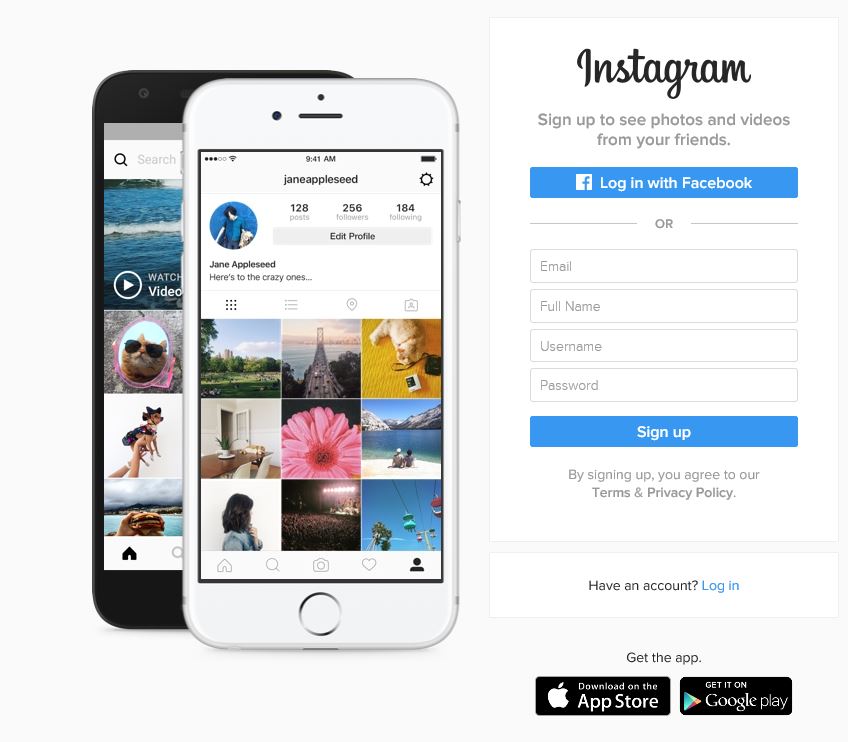 Очень быстро эта платформа разрослась до масштабов отдельной социальной сети, после чего, как известно, компания Facebook приобрела ее за миллиард долларов.
Очень быстро эта платформа разрослась до масштабов отдельной социальной сети, после чего, как известно, компания Facebook приобрела ее за миллиард долларов.
Эта красивая история успеха известна многим из нас еще и по той причине, что все наши друзья, проводившие время в социальных сетях, внезапно стали публиковать ссылки на свой профиль в «Инсте». И вот, сидя за персональным компьютером, а не очередным мобильным устройством, вы понимаете, что не знаете, как зайти в «Инстаграм» с компьютера. Специально для вас пишем эту статью, в которой детально расскажем, что нужно делать для попадания в эту социальную сеть с разных устройств.
Что такое Instagram?
Итак, чтобы немного понять, в чем сложность захода в аккаунт «Инста», опишем вкратце саму суть проекта. Есть лента друзей, она построена как в Facebook, только имеет несколько иной характер отклика (поэтому лучше всего ее, конечно, смотреть с планшета или смартфона). В этой ленте ваши друзья, а также те, на кого вы подписались, публикуют свои фото. Вы также можете это делать, если знаете, как зайти в «Инстаграм» с компьютера, как с телефона. Но в том-то и проблема! На компьютере вы не можете мгновенно публиковать свои фото, применяя к ним обработку при помощи фильтров. Поэтому на более ранних этапах (года два назад) у пользователей действительно имелась проблема со входом в свои аккаунты. Сейчас ее решили. О том, как зайти в «Инстаграм» с компьютера (и не только) расписываем далее.
Вы также можете это делать, если знаете, как зайти в «Инстаграм» с компьютера, как с телефона. Но в том-то и проблема! На компьютере вы не можете мгновенно публиковать свои фото, применяя к ним обработку при помощи фильтров. Поэтому на более ранних этапах (года два назад) у пользователей действительно имелась проблема со входом в свои аккаунты. Сейчас ее решили. О том, как зайти в «Инстаграм» с компьютера (и не только) расписываем далее.
Как зайти в Instagram с Android и iOS?
Начнем с простого — входа в «Инст» с помощью мобильных приложений. Итак, чтобы зайти на платформу, используя планшет или мобильный телефон, достаточно скачать их с Google Play или AppStore (в зависимости от того, какая у вас операционная система). После этого нужно установить приложение и зайти в него, используя данные учетной записи (если она уже была создана). Если аккаунта в сервисе у вас нет, — тоже не беда. Создать его можно в два счета, также пользуясь мобильным приложением.
Instagram с Windows XP, 7?
Другой вопрос — что делать, если вам нужно, используя более старые версии операционной системы Windows, зайти в «Инстаграм» с компьютера? В таком случае у вас один вариант — это использовать публичную страницу Instagram. com, которая позволяет заходить и просматривать фотографии друзей, публиковать свои (но без возможности применения всех фильтров). Плюс следует учитывать, что функционал сайта, конечно, сильно отличается от возможностей приложения — в последнем выполнять все задачи на порядок проще. Тем не менее сидеть в этой социальной сети можно и таким способом.
com, которая позволяет заходить и просматривать фотографии друзей, публиковать свои (но без возможности применения всех фильтров). Плюс следует учитывать, что функционал сайта, конечно, сильно отличается от возможностей приложения — в последнем выполнять все задачи на порядок проще. Тем не менее сидеть в этой социальной сети можно и таким способом.
Еще один вариант — это доступ через Facebook. Даже если вы просто будете просматривать ленту новостей, сможете заметить рекламу этого приложения. Там будут публиковаться последние фотографии друзей, выложенные в «Инст». Для того чтобы зайти в «Инстаграм» с компьютера через «Фейсбук», разумеется, нужно сначала иметь аккаунт здесь. А далее вы разберетесь: Instagram идет как приложение в FB, работать с ним таким образом достаточно удобно.
Возможность заходить с обычного браузера в социальную сеть добавили только в 2012 году — до того это сделать было проблематично, поскольку платформа позиционировалась как исключительно мобильная.
Instagram с Windows 8?
Немного легче ситуация обстоит с тем, чтобы зайти в «Инстаграм» с компьютера, работающего на ОС Win 8.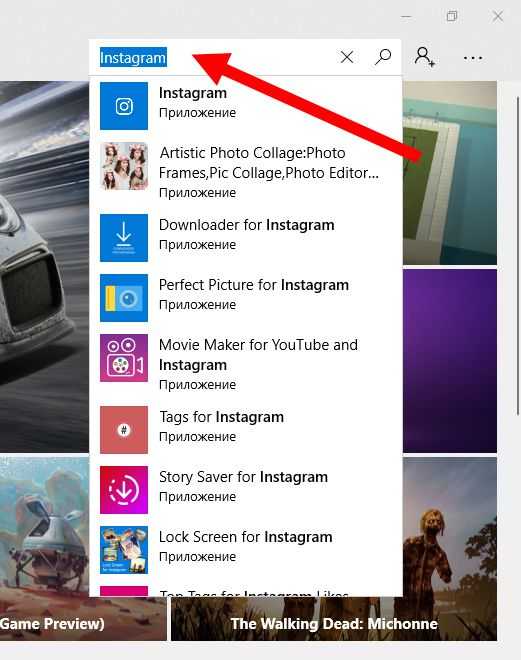 Поскольку эта платформа более современная, чем XP и 7, она поддерживает загрузку приложений из Market’а. Поэтому все, что требуется для просмотра фотографий друзей и публикации собственных, — это установить такое дополнение и зайти в него. Далее фактически все происходит само, как и на мобильных платформах (поэтому зайти в «Инстаграм» через компьютер таким образом можно без потери функционала).
Поскольку эта платформа более современная, чем XP и 7, она поддерживает загрузку приложений из Market’а. Поэтому все, что требуется для просмотра фотографий друзей и публикации собственных, — это установить такое дополнение и зайти в него. Далее фактически все происходит само, как и на мобильных платформах (поэтому зайти в «Инстаграм» через компьютер таким образом можно без потери функционала).
Особенно удобно работать с «Инстой» при наличии сенсорного экрана. С таким идут, например, последние версии Asus, работающие на Windows 8.
К числу таких приложений можно отнести Wingram, Instapic, Miligram, Ratatam. Помимо того, что с ними можно делать все то же самое, что и с официальным приложением Instagram (просмотр фото, публикация тегов, комментирование, проставление «лайков»), еще на Win 8 (в отличии от программ на Mac OS) есть возможность регистрации в системе.
Instagram с Mac OS
Для платформы Mac вопрос о том, чтобы зайти в «Инстаграм» с компьютера, решается еще проще. По сути, это обильное наличие приложений, способных отображать вашу ленту из «Инста». Достигается это за счет работы с публичным API, которое открыто предоставляют разработчики социальной сети. Благодаря этому, кстати, вообще есть возможность зайти в «Инстаграм» с компьютера через мобильную версию, которая как раз и реализована в этих приложениях.
По сути, это обильное наличие приложений, способных отображать вашу ленту из «Инста». Достигается это за счет работы с публичным API, которое открыто предоставляют разработчики социальной сети. Благодаря этому, кстати, вообще есть возможность зайти в «Инстаграм» с компьютера через мобильную версию, которая как раз и реализована в этих приложениях.
Таких дополнений достаточно много: все они имеют разный дизайн, название и функционал. Некоторые предоставляются бесплатно, часть — на платной основе. Вот некоторые из приложений, с которыми было бы удобно работать на Mac OS: Instadesk, Instaview, Ratatam, Photodesk.
Различия между ними заключаются в дизайне, удобстве работы и логике проведения тех или иных операций. Кроме того, как уже было отмечено, некоторые дополнения предлагаются на платной основе, хотя все они подходят для того, чтобы зайти в «Инстаграм» с компьютера.
Аналоги сервиса
Вообще аналогов официального приложения Instagram так много по той причине, что платформа не была реализована достаточно быстро единым монолитом — она появлялась на разных операционных системах с задержкой во времени. Кроме этого, как уже было отмечено, разработчики открыли доступ к API сервиса, за счет чего расширяются возможности для работы с ним.
Кроме этого, как уже было отмечено, разработчики открыли доступ к API сервиса, за счет чего расширяются возможности для работы с ним.
В чем плюсы аналогов официального приложения? Их много, за счет чего вы можете выбрать наиболее удобное приложение, которое устроит по дизайну, возможностям и подойдет к вашей операционной системе. Кроме того, особенность «Инсты» заключается еще и в массе фильтров, с помощью которых пользователь может редактировать свои фотографии. Каждое новое приложение предлагает свой набор таких решений, за счет чего у пользователя, опять же, расширяются возможности для коррекции своих материалов.
Однако минус такого разнообразия все в том же — если вы не имели опыта работы с ними, то и не знаете, через какое зайти в «Инстаграм» через компьютер удобнее. Возможно, если бы сервис реализовал единое решение, это было б комфортнее для тех, кто не может определиться. Хотя, согласитесь, эта проблема скорее надумана — каждый самостоятельно может решить, какую программу ему использовать. Если сложно сделать выбор — читайте отзывы.
Если сложно сделать выбор — читайте отзывы.
Обработка фото
Кроме приложений, дающих доступ к Instagram, существуют также сайты, которые схожи функционалом с этой платформой, но, по сути своей, ничего общего с «Инстой» не имеют. Здесь просто можно редактировать свои фото, но зайти в «Инстаграм» с компьютера (на русском, как и на английском) через них нельзя. Просто знать эти сервисы нужно по той причине, что с ними можно быстрее и удобнее обрабатывать изображения.
К ним относятся: Rollip (40 готовых наборов с массой настроек), InstantRetro (просто красивое приложение для создания классных фото), Pixlr-o-Matic (тоже отличный сервис с прикольными наборами) и Picplz (полноценная площадка, смесь Twitter и Instagram).
Все указанные в этой статьи приложения и сервисы облегчают работу с фото и позволяют делиться ими с друзьями. Однако пользоваться ими или нет — решать вам. Возможно, вы ограничитесь стандартными фильтрами «Инсты» и функционалом, который доступен на «классических» системах Android и iOS.
Как использовать Instagram Mobile View на ПК
Содержание
Пользователи Instagram хотят использовать это приложение на своих компьютерах и мобильных устройствах. Пользоваться Instagram с компьютера очень просто, и для этого существует множество способов. Пользователи могут выполнять этот процесс так, как они хотят. Instagram — это приложение, которое работает на мобильных устройствах. С помощью этого запроса люди могут делиться созданными сообщениями и подписываться на них. Instagram, с новой функцией каждый день, можно подключить к онлайн-браузерам на компьютерах. Но здесь невозможно в полной мере использовать Instagram. Здесь можно провести небольшой ремонт и техническое обслуживание. Вот как использовать мобильное представление Instagram на ПК.
Использование Instagram с компьютера
Вам не нужно устанавливать какие-либо приложения или надстройки для управления своей учетной записью Instagram с компьютера. Войдя в веб-адрес Instagram браузера Google Chrome, вы можете использовать Instagram в качестве приложения Instagram на своем телефоне. Транзакции очень просты. С этой работой легко справятся даже пользователи-любители компьютеров. Мы будем использовать инструмент разработчика Chrome для использования Instagram. Вы можете использовать ярлык F12 для установки инструментов разработчика.
Войдя в веб-адрес Instagram браузера Google Chrome, вы можете использовать Instagram в качестве приложения Instagram на своем телефоне. Транзакции очень просты. С этой работой легко справятся даже пользователи-любители компьютеров. Мы будем использовать инструмент разработчика Chrome для использования Instagram. Вы можете использовать ярлык F12 для установки инструментов разработчика.
Необходимое время: 20 минут.
Выполните следующие действия, если хотите использовать мобильное представление Instagram на ПК.
- Войти
Мы входим в нашу учетную запись Instagram, войдя на www.instagram.com из нашего браузера Chrome.
- Открыть Инструменты разработчика Chrome
После входа в нашу учетную запись откройте Инструменты разработчика Chrome, нажав горячую клавишу F12.
- Нажимаем на правые иконки
Нажимаем на иконку телефона и планшета в правом верхнем углу открывающегося экрана; если вы не видите значок, вы можете нажать горячую клавишу Ctrl + Shift + M.

- Обновить
После нажатия значка обновите экран. (F5)
После обновления экрана вы можете заметить, что вид страницы Instagram похож на мобильное приложение. Вы можете продолжать использовать Instagram, используя те же меню, как если бы вы использовали приложение на своем телефоне. Вы также можете выбрать настройки из верхнего меню страницы или просмотреть страницу в зависимости от телефона, модели продукта.
Использование Instagram через эмуляторы
После широкого распространения мобильных устройств некоторые технологические компании начали работать над звонками с компьютеров. В результате этих исследований появились программы, называемые эмуляторами. Эмуляторы позволяют экрану компьютера превращаться в сотовый телефон и превращать смартфоны в компьютеры. Чтобы использовать этот метод, пользователям необходимо загрузить и установить эмулятор на свой компьютер. 3-4 из этих программ на рынке чрезвычайно безопасны и дают хорошие результаты. Пользователи могут выбрать из них то, что они хотят. Поэтому пользоваться Instagram с компьютера будет намного проще. После запуска программы на компьютерах необходимо выполнить следующие шаги. Эти шаги следующие:
Пользователи могут выбрать из них то, что они хотят. Поэтому пользоваться Instagram с компьютера будет намного проще. После запуска программы на компьютерах необходимо выполнить следующие шаги. Эти шаги следующие:
- После включения эмулятора; приложение Google Play Store должно сначала открыться и войти в систему.
- Отсюда, как и в случае с телефонами, сначала должна быть доступна и установлена система Instagram.
- После этого следует авторизоваться, нажав на иконку Instagram на экране.
- Здесь, как и в телефонах, необходимо ввести реквизиты счета.
По завершении вышеуказанных шагов можно использовать Instagram. Таким образом, у пользователей будет возможность использовать одну и ту же программу прямо на своих телефонах. Поэтому ожидания оправдаются с наибольшим успехом. Однако для безопасности очень важно, чтобы эти действия выполнялись только на ваших персональных компьютерах.
Использование Instagram в Windows 10
Существуют различные приложения, которые заставляют компьютеры работать, но большинство компьютеров по всему миру используют Windows. Windows, с другой стороны, стремится дать людям возможность работать более эффективно, время от времени внедряя новые продукты. Windows 10 — последний из этих продуктов. В этом приложении сделано очень много, и путь к конкуренции с мобильными устройствами открыт. Одним из нововведений, сделанных в этом контексте, является использование некоторых приложений, используемых на мобильных устройствах и компьютерах. Среди них приложение Instagram. Чтобы использовать Instagram в Windows 10, мы рекомендуем использовать браузер Chrome. Вы можете получить наиболее индивидуальные результаты с помощью браузера Chrome.
Windows, с другой стороны, стремится дать людям возможность работать более эффективно, время от времени внедряя новые продукты. Windows 10 — последний из этих продуктов. В этом приложении сделано очень много, и путь к конкуренции с мобильными устройствами открыт. Одним из нововведений, сделанных в этом контексте, является использование некоторых приложений, используемых на мобильных устройствах и компьютерах. Среди них приложение Instagram. Чтобы использовать Instagram в Windows 10, мы рекомендуем использовать браузер Chrome. Вы можете получить наиболее индивидуальные результаты с помощью браузера Chrome.
Кратко об использовании Instagram на компьютере
В этой статье мы рассказали о том, как использовать мобильное представление Instagram на ПК. Вы можете получить доступ к своему Instagram со своего компьютера так же, как и с телефона. Вы можете обмениваться фотографиями, историями и использовать их на телефоне. Просто следуйте инструкциям, описанным выше. Как пользователь ПК, мы считаем, что знание того, как провести пальцем в Instagram на ПК, очень поможет вам.
Часто задаваемые вопросы
Опасно ли пользоваться Instagram на компьютере?
Безопасно использовать компьютер больше, чем компьютер. Вы можете безопасно получить доступ к Instagram со своего компьютера, используя методы, которые мы упомянули.
Платно ли скачивать Instagram в магазине Windows?
Вам не будет предложено загрузить Instagram из Магазина Windows на свой компьютер. Можно использовать бесплатно.
Как вы можете поделиться фотографиями Instagram с компьютера?
После входа в Instagram через Chrome нажмите кнопку «Обновить». Щелкните значок мобильного устройства в консоли в этом разделе. Если он не переключается на мобильную версию здесь, щелкните значок мобильного телефона и в разделе обзора нажмите F5, затем загрузите свое изображение.
Как открыть DM с компьютера?
Загрузите приложение Instagram для Windows из магазина приложений, а после загрузки установите и запустите программу на своем компьютере. Нажмите значок «Прямое сообщение», чтобы отправить кому-то личное сообщение. Щелкните значок стрелки, чтобы проверить свои сообщения, и перейдите в раздел чата, чтобы просмотреть сообщения.
Как поделиться историями в Instagram с компьютера?
Вы можете щелкнуть значок камеры в верхнем левом углу ленты Instagram на рабочем столе, выбрать изображение, которое хотите загрузить, и поделиться им.
Как войти в Instagram с мобильного устройства или компьютера или устранить неполадки, если вы не можете войти
Дэйв Джонсон
Вы можете войти в свою учетную запись Instagram, если у вас есть имя пользователя, адрес электронной почты или номер телефона, связанные с учетной записью.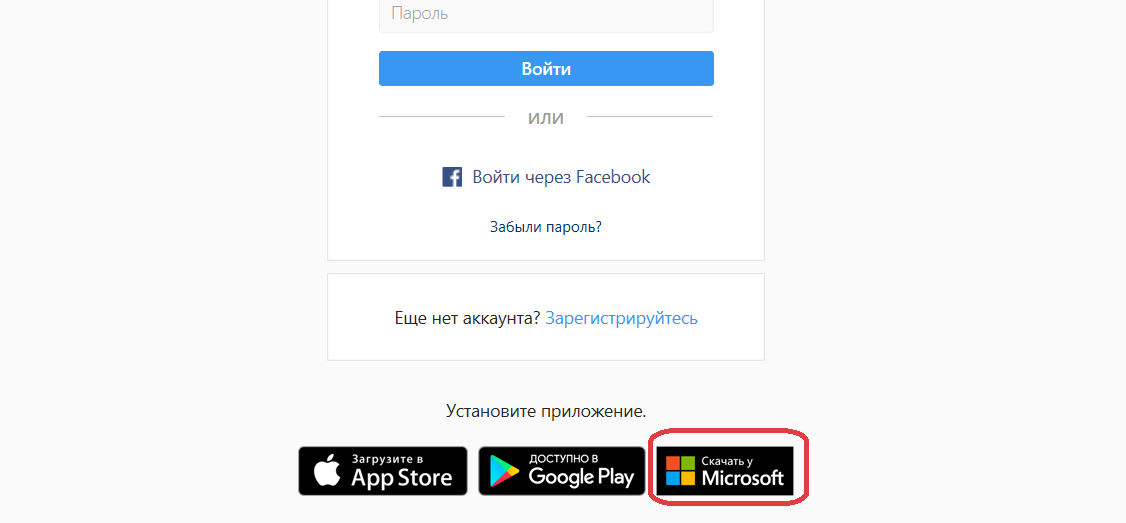
Вы можете войти в Instagram на компьютере или мобильном устройстве за несколько шагов.
- Если вы потеряете или забудете свой пароль, вы можете запросить сброс пароля на странице входа.
- Если вы хотите войти в Instagram с помощью Facebook, вы можете связать две учетные записи с помощью меню «Настройки» в мобильном приложении.
- .
Если у вас есть аккаунт в Instagram, вы можете войти в него с любого устройства — телефона, планшета или браузера на компьютере. Все, что вам нужно, — это ваши учетные данные для входа, такие как имя пользователя Instagram, номер телефона или адрес электронной почты, связанные с учетной записью, а также ваш пароль. Также возможен вход через Facebook, если вы подключили аккаунты.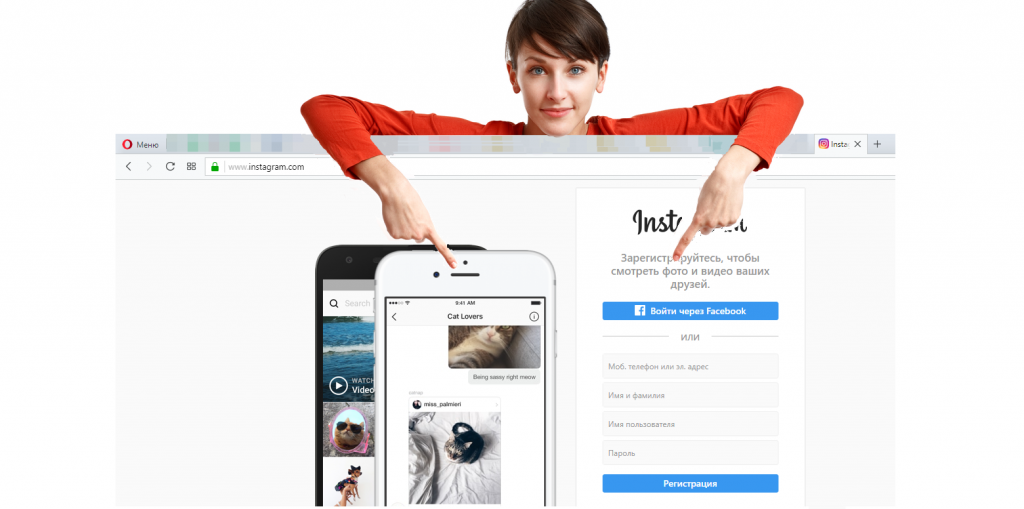 Вот что вам нужно для входа на любом устройстве.
Вот что вам нужно для входа на любом устройстве.
Как войти в Instagram на мобильном устройстве
Вход в учетную запись Instagram на смартфоне или планшете одинаков независимо от того, используете ли вы приложение Instagram на устройстве iOS или Android. Как правило, Instagram позволяет вам войти в систему, используя свое имя пользователя Instagram, номер телефона или адрес электронной почты, связанный с учетной записью, поэтому введите любой из этих трех элементов. После этого введите свой пароль и нажмите Войти .
Для входа в систему вам потребуется имя пользователя, адрес электронной почты или номер телефона в Instagram. 240f968a-fdeb-4a18-98f3-e3bfb2136dec
Как войти в Инстаграм с компьютера
Неважно, входите ли вы в Instagram на Mac или ПК — процесс одинаков. Откройте Instagram.com в веб-браузере, а затем введите свое имя пользователя Instagram, номер телефона или адрес электронной почты, связанный с учетной записью. После этого введите свой пароль и нажмите
Откройте Instagram.com в веб-браузере, а затем введите свое имя пользователя Instagram, номер телефона или адрес электронной почты, связанный с учетной записью. После этого введите свой пароль и нажмите
Вы можете войти в Instagram в веб-браузере на ПК или Mac. 240f968a-fdeb-4a18-98f3-e3bfb2136dec
Как войти в Instagram через Facebook
Если вы свяжете свою учетную запись Instagram с Facebook, вы не только сможете легко делиться своими публикациями в Instagram на Facebook, но также можете использовать свои учетные данные Facebook как простой способ входа в Instagram.
Чтобы связать свои учетные записи Facebook и Instagram, откройте приложение Instagram на своем мобильном устройстве, коснитесь трехполосного меню и коснитесь Настройки . В разделе Account перейдите к Sharing to Other Apps и подключите Instagram к своей учетной записи Facebook.
Свяжите свою учетную запись Facebook с Instagram, если вы хотите иметь возможность входить в систему, не запоминая свои учетные данные Instagram. 240f968a-fdeb-4a18-98f3-e3bfb2136dec
После того, как вы соедините эти две учетные записи, вы сможете войти в Instagram с помощью Facebook — на странице входа вы можете нажать Войти через Facebook .
Что делать, если не получается войти в Instagram
Если вы потеряли или забыли пароль, вам может потребоваться сбросить его. Процесс практически одинаков, независимо от того, есть ли у вас iPhone, устройство Android или вы используете веб-браузер на компьютере:
1. На экране входа в систему под полями имени пользователя и пароля нажмите 
2. Введите свой адрес электронной почты, номер телефона или имя пользователя и нажмите Далее (если вы используете Android) или Отправить ссылку для входа (в веб-браузере). Если вы используете iPhone, выберите вкладку, которую вы хотите использовать — Имя пользователя или Телефон — и введите учетные данные, связанные с вашей учетной записью, затем нажмите Далее .
3. Вы получите сообщение с инструкциями по сбросу пароля.
Также возможно, что вы не помните имя пользователя или другую информацию, связанную с вашей учетной записью, или вводите ее неправильно. Вот что можно попробовать:
- Убедитесь, что вы правильно пишете имя пользователя или адрес электронной почты.
- Не включайте символ @ при вводе имени пользователя.
- Попросите кого-нибудь, кто может видеть страницу вашего профиля, сделать снимок экрана или записать для вас имя пользователя.

Дэйв Джонсон
FOLLOW BUSINESS INSIDER AFRICA
Наш информационный бюллетень предоставляет вам доступ к тщательно подобранной подборке самых важных новостей ежедневно.
Спасибо, что подписались на наш ежедневный обзор африканской экономики. Мы предлагаем вам ежедневную подборку редакторов из лучших новостных материалов Business Insider, чтобы вы могли быть в курсе последних тем и разговоров об африканском рынке, лидерах, карьере и образе жизни. Также присоединяйтесь к нам на всех других наших каналах — мы любим быть на связи!
Разблокировать уведомления в настройках браузера.
Узнайте, почему афроамериканцы не хотят, чтобы украденные африканские сокровища возвращались в Африку
Согласно исследованию, в Африке самая высокая доля женщин-членов правления в мире.
По данным Ассоциации жилищных корпораций Нигерии, жилье в Нигерии скоро станет недоступным.



Об авторе